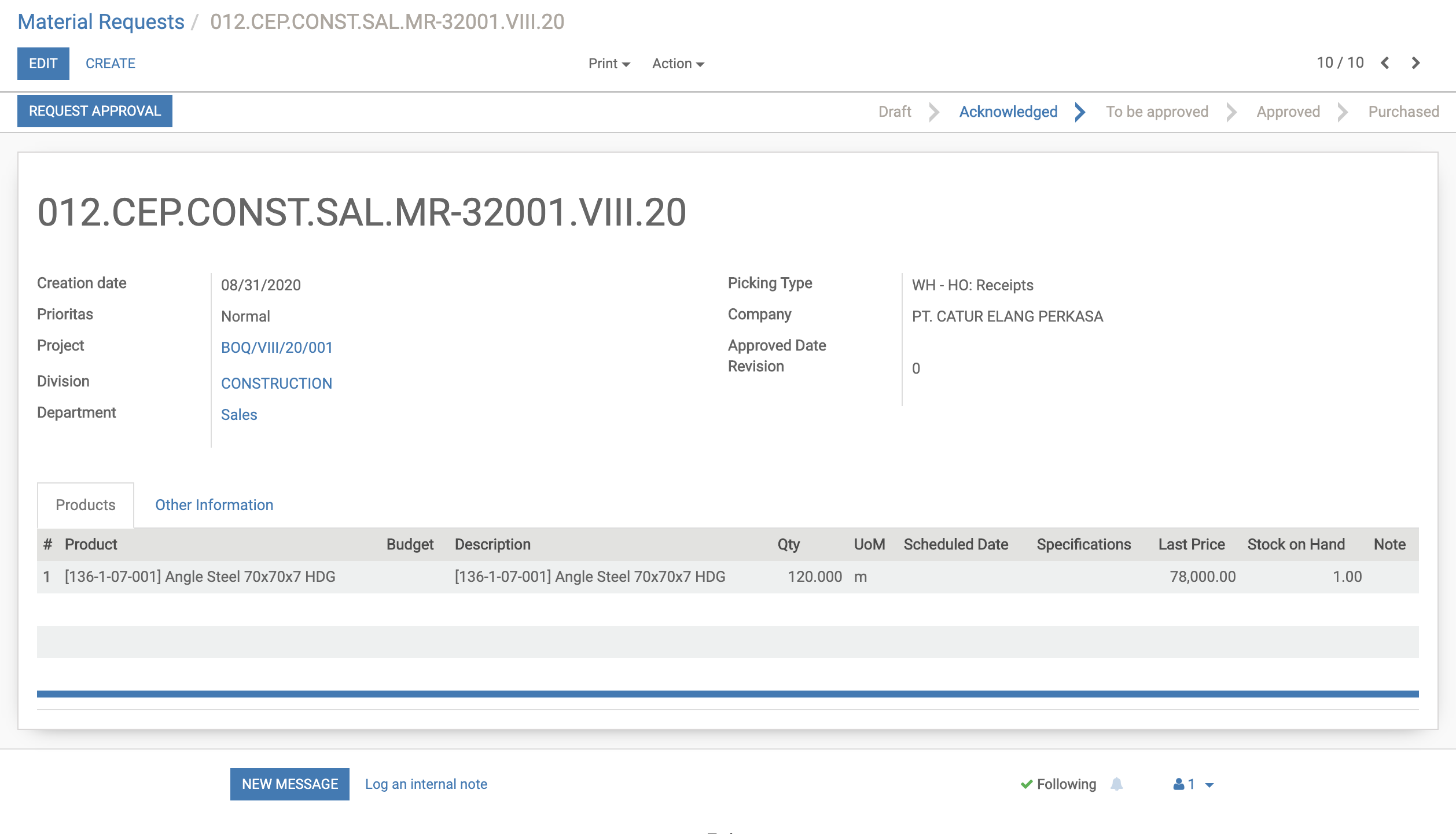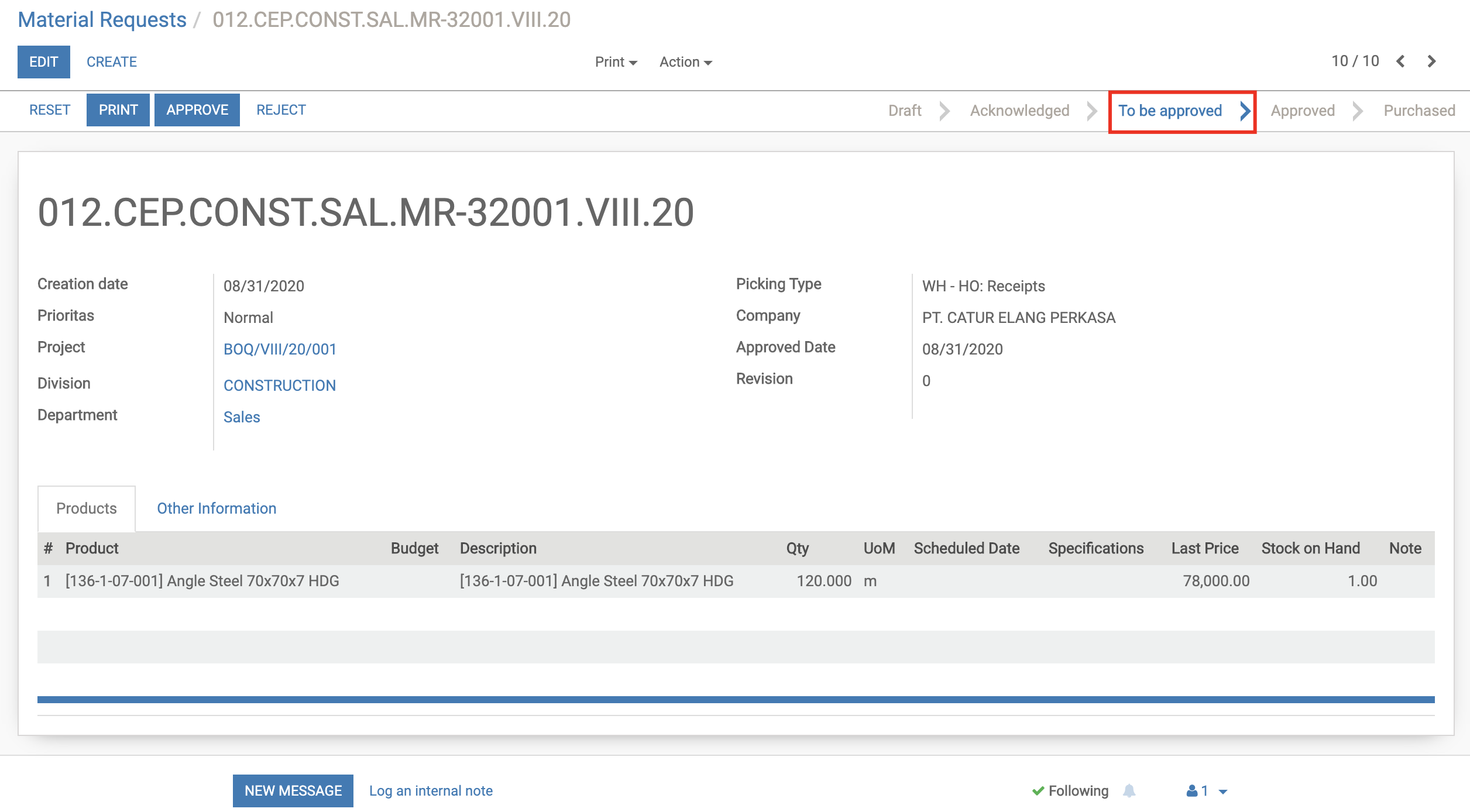Pencatatan/Entry Material Request (MR) dan Entry Servise Request (SR) 0 0
Material Request (MR) dan Service Request (SR)
Material Request (MR) merupakan dokumen yang dibuat oleh User untuk meminta pihak Procurement (Purchasing) membeli barang yang dibutuhkan oleh User. Sedangkan Service Request (SR) merupakan dokumen yang dibuat oleh User untuk meminta pihak Procurement (Purchasing) untuk penyediaan Jasa/ Service yang diperlukan oleh User.
Barang atau material yang dibutuhkan dalam kegiatan kerja sehari – hari jika tidak tersedia di gudang maka akan dibuatkan MR nya oleh User untuk kemudian ditindaklanjuti oleh pihak Purchasing dengan pembelian barang dimaksud. Sedangkan Service Request (SR) digunakan untuk pembelian yang sifatnya Jasa.
Terdapat 2 (dua) kategori proses sehubungan dengan Material Request (MR) yakni:
§ Pencatatan/Entry Material Request (MR) dan Entry Service Request (SR)
§ Persetujuan Material Request (MR) dan Service Request (SR)
1. Pencatatan/Entry Material Request (MR) dan Entry Service Request (SR)
Pencatatan/Entry Material Request (MR) untuk Barang (Type Stockable & Consumable) sedangkan untuk pencatatan / Entry Service Request (SR) untuk barang yang (Type Service) dilakukan dengan langkah sebagai berikut:
1.1.
Masuk ke Modul Purchases > Material
Request akan muncul tampilan berikut: 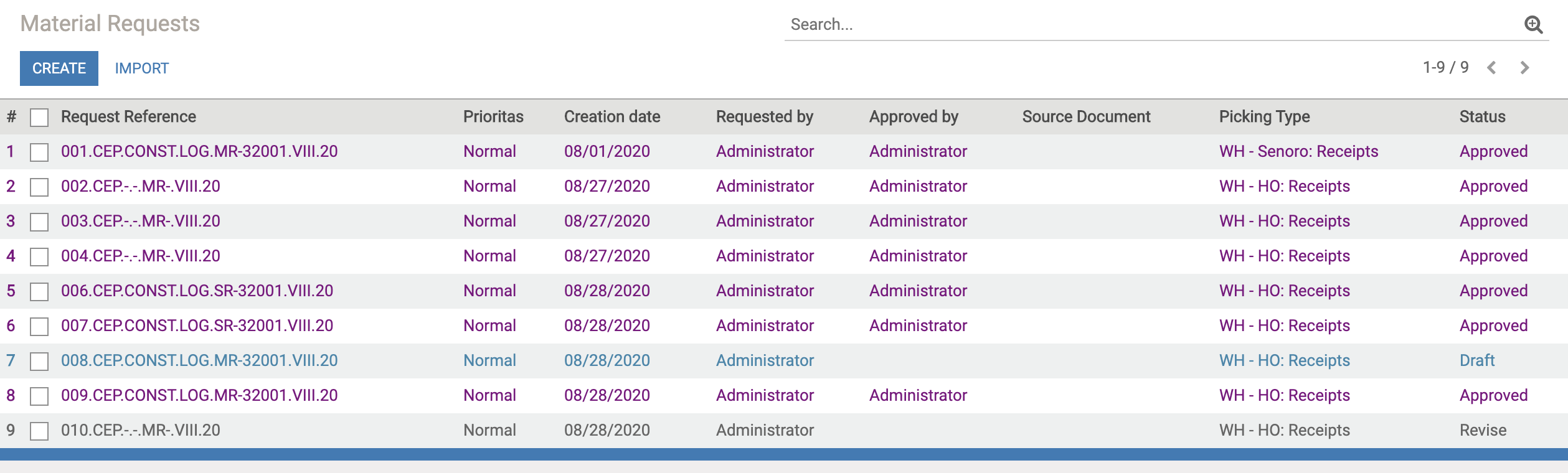
Jika yang diperlukan Jasa/ Service maka Masuk
ke Modul Purchase >Material Request > Service Request dan akan muncul tampilan berikut : 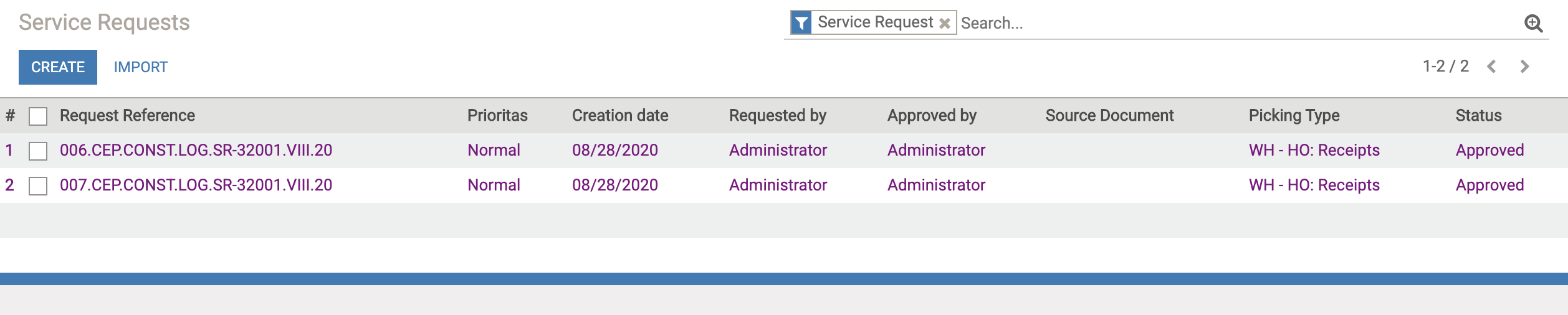
1.2.
Tekan tombol “Create” akan
muncul tampilan berikut: 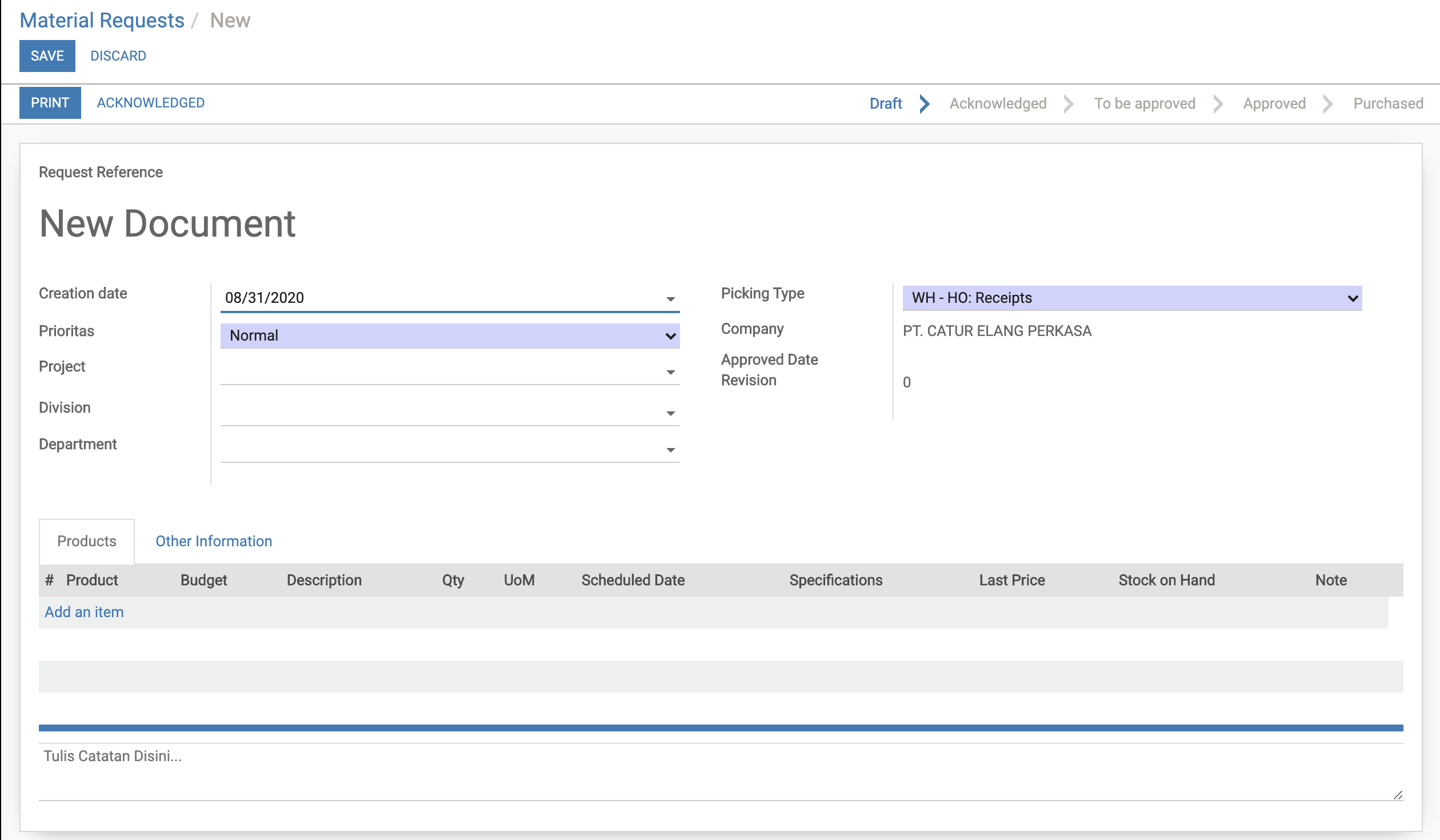
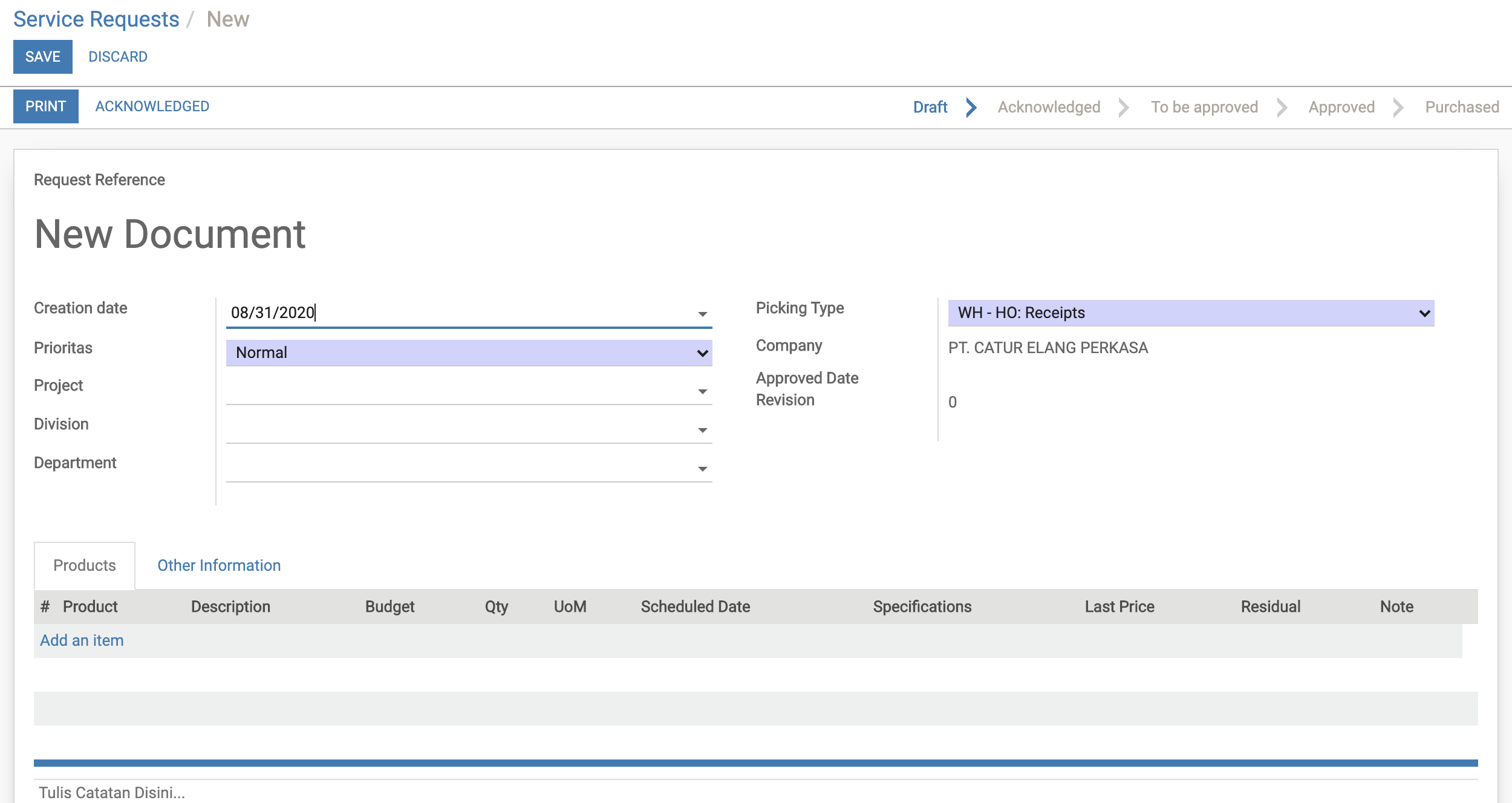
Isi field – field berikut:
§ Creation date: isi dengan tanggal pembuatan MR/SR
§ Prioritas: isi dengan pilihan prioritas
§ Picking Type: secara default terisi dengan Gudang dimana GRN akan dilakukan
§ Project : isi dengan nama Project
§ Division : isi dengan nama Divisi
§ Department : isi dengan nama Departemen
§ Approved Date : akan terisi otomatis sesuai dengan tanggal persetujuan dokumen MR/SR
§ Revision : akan terisi otomatis berapa banyak dokumen ini direvisi
Masuk ke Tab “Products” klik “Add an item” akan muncul view berikut:
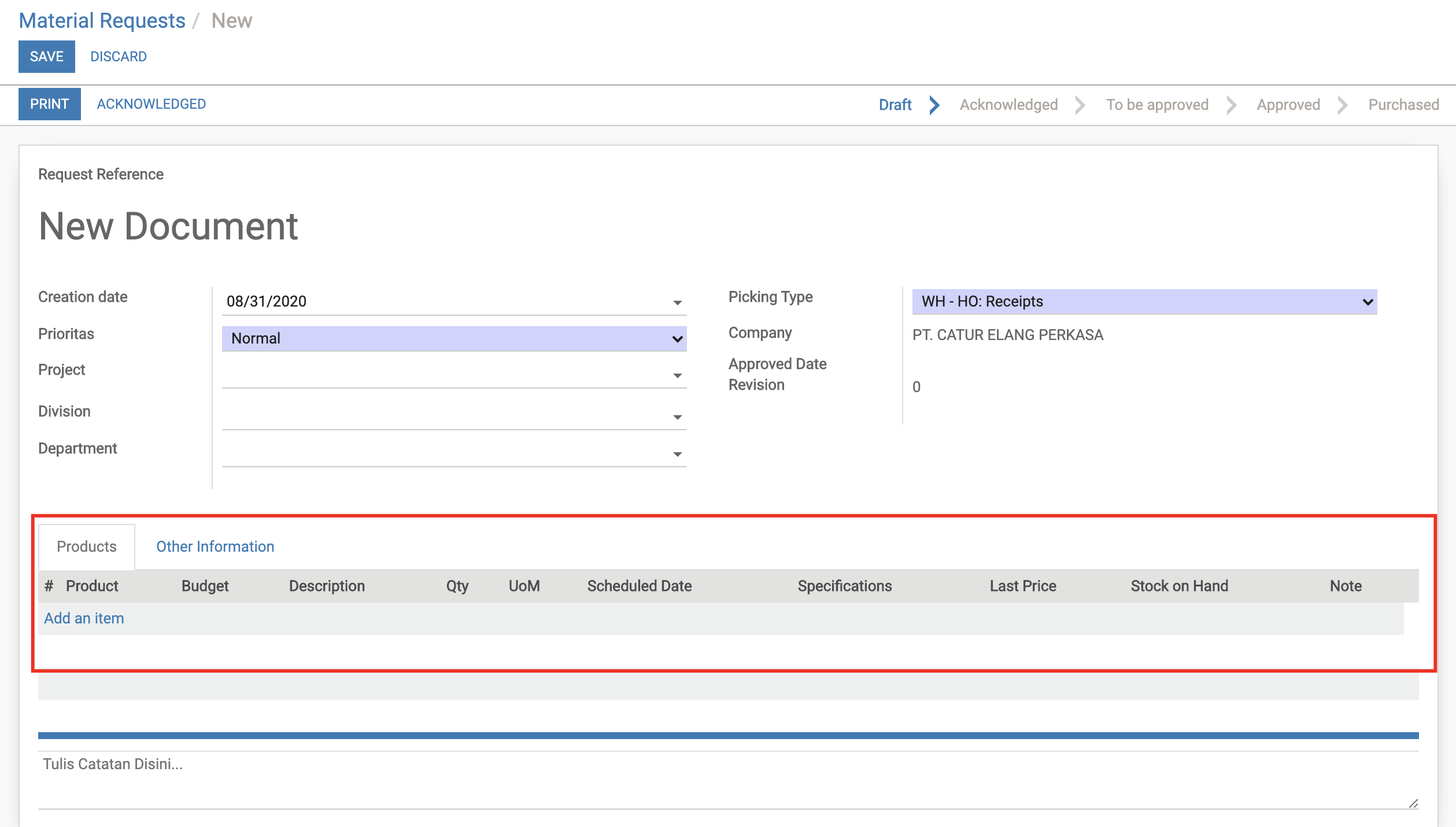
Isi field – field berikut:
§ Product: isi dengan product yang akan dibeli / Jasa yang diperlukan
§ Budget : isi dengan kode budget yang digunakan untuk dokumen MR/SR ini
§ Description: isi dengan keterangan dari pembelian, secara default akan terisi dengan deskripsi dari product
§ UoM : Unit of measure, isi dengan satuan unit produk
§ Qty: isi dengan jumlah kuantitas pembelian
§ Scheduled Date: isi dengan tanggal barang harus tersedia di gudang dan siap untuk digunakan
§ Specifications: isi dengan spesifikasi product jika terdapat kebutuhan untuk menjelaskan detail product yg belum ada dalam product
§ Note : Isi dengan catatan yang diperlukan
§ Untuk menambah baris product lain yang akan dibeli lakukan proses “klik Add an item” sesuai kebutuhan.
1.3.
Tekan tombol “Save” untuk
menyimpan transaksi 
Catatan:
§ Kolom “Last Price” akan terisi jika telah ada pembelian barang yang dimaksud sebelumnya, jika belum ada nilainya 0 (Nol).
§ Kolom “Stock on Hand” mencerminkan informasi nilai kuantitas product tersebut
1.4. Tekan tombol “ACKNOWLEDGED”
untuk melanjutkan proses ke persetujuan MR, dokumen MR akan berubah statusnya
dari "Draft" menjadi "Acknowledged”
kemudian proses selanjutnya tekan tombol "Request Approval" dan
status dokumen akan berubah menjadi "To be Approved"